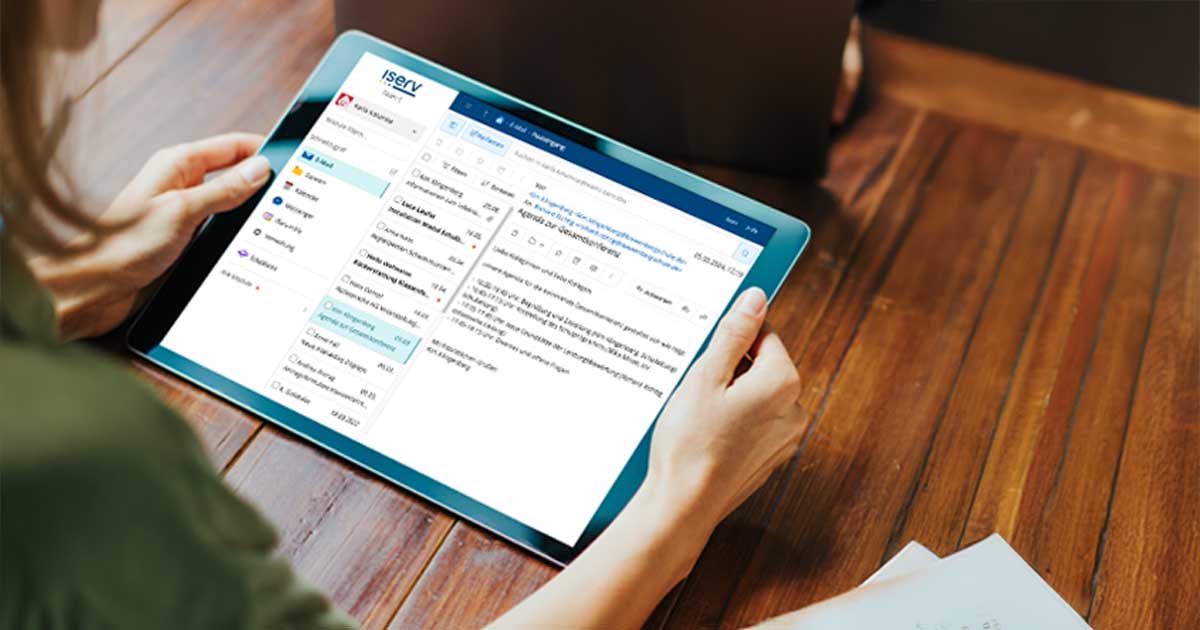Das IServ-Postfach mit Ordnern organisieren
Mit einer guten Ordnerstruktur finden Sie in Ihren IServ-E-Mails schnell, was Sie suchen – egal, wie viele Nachrichten sich angesammelt haben. So organisieren Sie Ihre E-Mails.
Neue Ordner für E-Mails erstellen
Alle neuen E-Mails liegen im Posteingang. Standard-Ordner wie Posteingang, Gesendet, Entwürfe, Papierkorb und Unerwünscht können nicht gelöscht oder umbenannt werden. Diese werden automatisch vom System verwaltet. Neue Ordner legen Sie wie folgt an:
- Einstellungen öffnen – klicken Sie im Modul »E-Mail« in der IServ Schulplattform auf das Zahnrad
- Wählen Sie den Reiter Ordner verwalten aus
- Tragen Sie ins Feld Neues Postfach ein, wie Ihr neuer Ordner heißen soll
- Wählen Sie im Feld daneben aus, in welchem Ordner Ihr neuer Ordner liegen soll – so können Sie Über- oder Unterordner erstellen. E-Mail ist automatisch ausgewählt. Das ist die oberste Ebene.
- Klicken Sie auf Erstellen und fertig
Unterordner in E-Mails anlegen
Sie können zusätzlich eigene Ordner und entsprechende Unterordner selbst anlegen.
- Öffnen Sie im E-Mail-Modul über das Zahnrad die Einstellungen, gehen Sie zum Reiter Konten und klicken Verwalten, um in die Ordnerverwaltung zu gelangen
- Sie können nun im Feld Neuer Ordner den Namen Ihres neuen Ordners eintragen
- Wählen Sie im Drop-down-Menü den übergeordneten Ordner aus, wenn erforderlich
- Klicken Sie auf
+ Erstellenund fertig
E-Mail-Ordner löschen
Ordner, die Sie selbst angelegt haben, lassen sich einfach wieder löschen:
- Öffnen Sie im Modul E-Mail mit einem Klick auf das Zahnrad die Einstellungen
- Gehen Sie zu Konten und wählen Sie Verwalten, um ins Menü Ordner verwalten zu gelangen
- Wählen Sie das Mülleimer-Icon rechts im Feld des entsprechenden Ordners aus, den Sie löschen möchten
- Bestätigen Sie die Löschung, in dem Sie
Ordner löschenklicken. Fertig.
Wichtig: Wenn Sie einen Ordner löschen, werfen Sie auch alle Nachrichten darin in den Papierkorb. Schauen Sie also am besten in der Spalte Nachrichten, ob der Ordner leer ist.
E-Mails im Papierkorb oder Unerwünscht-Ordner werden nach einer bestimmten Frist automatisch gelöscht. Die Frist wird im jeweiligen Ordner angezeigt.
E-Mails in Ordner verschieben
Sobald Sie Ordner angelegt haben, können Sie Ihre E-Mails dort sortieren. Das funktioniert für einzelne oder mehrere Nachrichten auf einmal.
E-Mails einzeln verschieben
- Klicken Sie die entsprechende E-Mail an, die Sie verschieben wollen
- Gehen Sie oben auf den Button Verschieben
- Eine Liste mit Ihren Ordnern erscheint. Wählen Sie aus, wohin Sie die Nachricht sortieren wollen. Fertig.
Mehrere E-Mails verschieben
- Wechseln Sie zuerst in den Bearbeitungsmodus (Stift-Symbol links neben Filtern). Setzen Sie im Postfach in der Übersicht ein Häkchen bei den E-Mails, die Sie verschieben wollen
- Klicken Sie oben auf den Ordner-Button Verschieben
- Wählen Sie in der Liste den Ordner aus, in den Sie die E-Mails ablegen wollen. Fertig.
E-Mails mit der Suche finden
Mit der Suchfunktion finden Sie Ihre Nachrichten schnell wieder. Standardmäßig durchsuchen Sie den Ordner, in dem Sie sich gerade befinden. Sobald Sie eine Suche getätigt haben, können Sie diese über Klicken auf Suche erweitern (rechts neben den Suchergebnissen) auf alle Postfächer ausweiten.
- Tragen Sie in das Suchfeld oben neben der Lupe ein Schlagwort ein, nach dem Sie suchen wollen
- Sobald Sie in das Suchfeld klicken, erscheinen weitere Optionen (z. B. Suche in, Schlagwort, Gelesen etc.), mit der Sie Ihre Suche verfeinern können
- Klicken Sie auf die Lupe oder Enter
- Die Suche beginnt standardmäßig im Postfach. Bei den Ergebnissen ist noch nicht das Passende dabei? Klicken Sie auf Suche erweitern, um in allen Postfächern zu suchen.
Sie können auch alle neuen E-Mails automatisch in Ordner sortieren. Wie das funktioniert, erfahren Sie hier.
Tipp: Im Lesebereich können Sie E-Mails mit Tags, To-Dos, Terminen, Sternen oder als (un)gelesen markieren, Quelltext anzeigen und vieles mehr.
E-Mails archivieren
Klicken Sie im Lesebereich auf die entsprechende E-Mail und wählen Sie Archivieren, um die E-Mail automatisch in den entsprechenden Jahresordner des Archivs zu verschieben.